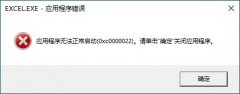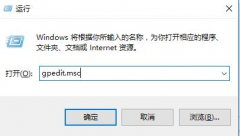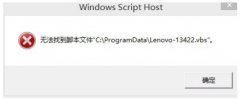设置多台显示器已经成为现代办公和游戏环境中提升效率的热门趋势。无论是进行复杂的图形设计、编写代码,还是想要更广阔的游戏视野,掌握多显示器的设置技巧都能让用户获得显著的使用体验。硬件的兼容性和驱动程序的选择是成功的关键,让我们详细了解如何在电脑上实现多显示器的最佳配置。

硬件准备
多显示器的设置首先需要确保你的电脑能够支持多显示器。在选择显卡时,认真审视其输出端口的类型和数量。现代显卡通常配备HDMI、DisplayPort和DVI等输出接口。确保你的显示器接口与显卡兼容,助你顺利连接。一些显卡如NVIDIA或AMD提供的多显示器技术(如NVIDIA Surround或AMD Eyefinity)也是重要考量,它们能有效管理和整合不同显示器的性能表现。
操作系统设置
无论是Windows还是macOS,操作系统都提供了友好的多显示器设置选项。Windows用户可以通过设置菜单找到显示选项。在这里,能够调整显示器的排列、分辨率以及主显示器的选择。Windows 10及以上版本的系统可以自动识别连接的显示器,一般无需增加过多的手动操作。对于macOS用户,前往系统偏好设置中的显示器选项,简单拖动显示器图标到合适的位置即可实现快速设置。
性能优化
安装的显示器越多,系统性能的要求也随之增加。优化提升系统性能显得尤为重要。例如,确保使用适合多显示场景的高性能显卡,合理调整分辨率和刷新率,以便在保持高画质的同时避免延迟。定期更新显示驱动程序能有效提高系统兼容性和稳定性。
DIY组装技巧
很多DIY爱好者喜欢自己组装多显示器系统,这不仅省钱,还能根据自己的需要进行个性化配置。在选购显示器时,要考虑其尺寸、分辨率和色彩还原能力。对于计算机硬件的定制,选择支持多显示器模式的主板和强大的电源供应器保证系统的稳定性和流畅性。使用合适的支架可以有效节省桌面空间,同时提高视觉效果。
未来趋势
随着技术的不断进步,多显示器的设置已经不仅仅局限于提高工作效率,甚至逐步走向虚拟现实(VR)和增强现实(AR)的实现。新一代的显示器将会提供更高的分辨率和更快的响应时间,未来的多显示器系统将可能集成更多智能功能,带来前所未有的使用体验。
常见问题解答(FAQ)
1. 我的电脑可以连接几台显示器?
- 这取决于你的显卡和输入端口,现代显卡可以支持多达四台显示器的连接。
2. 如何检查我的显卡是否支持多显示器?
- 检查显卡的官方规格说明书或者使用工具如GPU-Z可以清晰看到连接能力。
3. 设置多显示器后,画面不正常怎么办?
- 请检查电缆连接是否松动,确保显示器分辨率设置正确,然后更新显卡驱动程序。
4. 多显示器使用时,如何降低延迟?
- 优化系统设置,使用高性能显卡,并将显示器的刷新率和分辨率设置为推荐值能有效减少延迟。
5. 是否需要额外软件来管理多显示器布局?
- 在大多数情况下,操作系统自带的设置就足够了,但某些第三方软件可以提供更高级的管理功能。